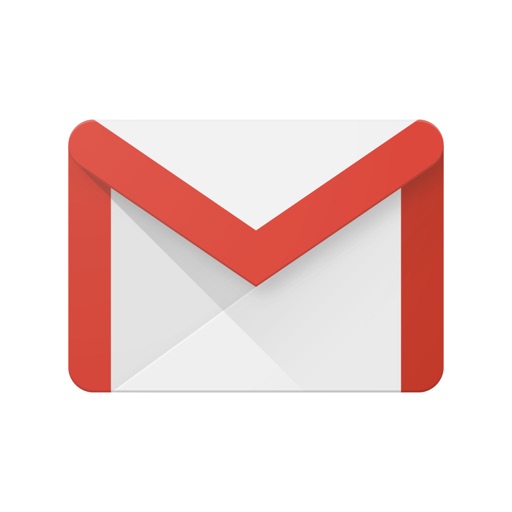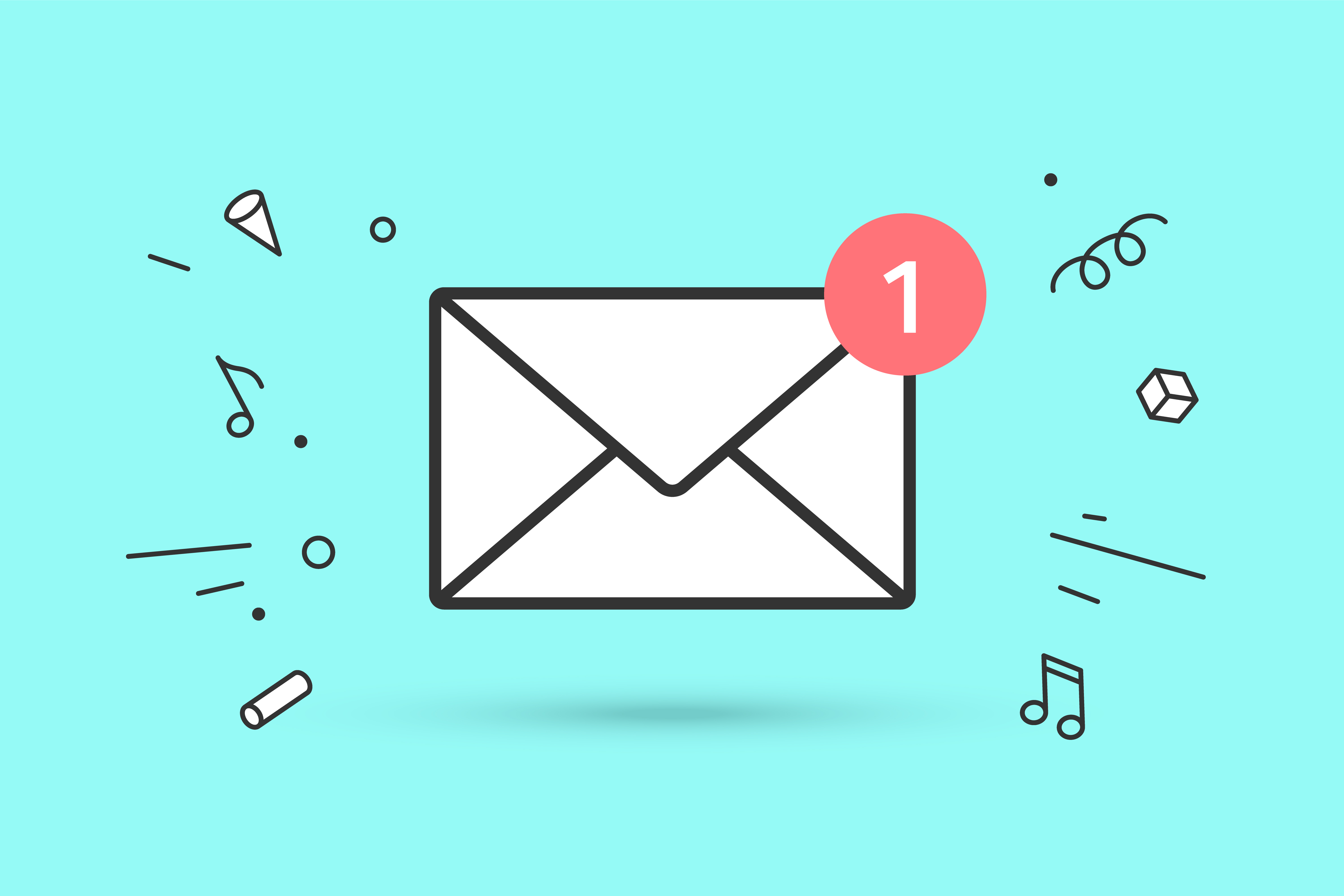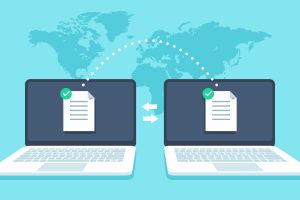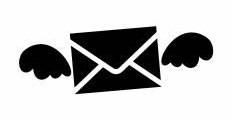どうも、しろうです。
こういった悩みにお答えします。
Gmailって無料で何個も作成できて、
Googleが無料で提供しているサービスが使えたりと使い勝手も良く、
EvernoteやdropboxといったサービスなどもGmailでログインできます。
スマホでも共有できるのでとても便利です。
ネットビジネスをしていく上で何かと登録する機会が増えるので
いくつか作って、使い分けると管理がしやすくなります。
Gmailを作成する時、サイトのデザインが変更されていて
こちらで説明している画面と少し違った場合や項目が増えたりしている場合は
調べるなどして操作してみてください。
それではサクッと終わらせましょう。
Gmailアドレスの作成方法
まずはGmailのログイン画面へ。
画面が表示されたら「アカウントを作成」をクリックします。
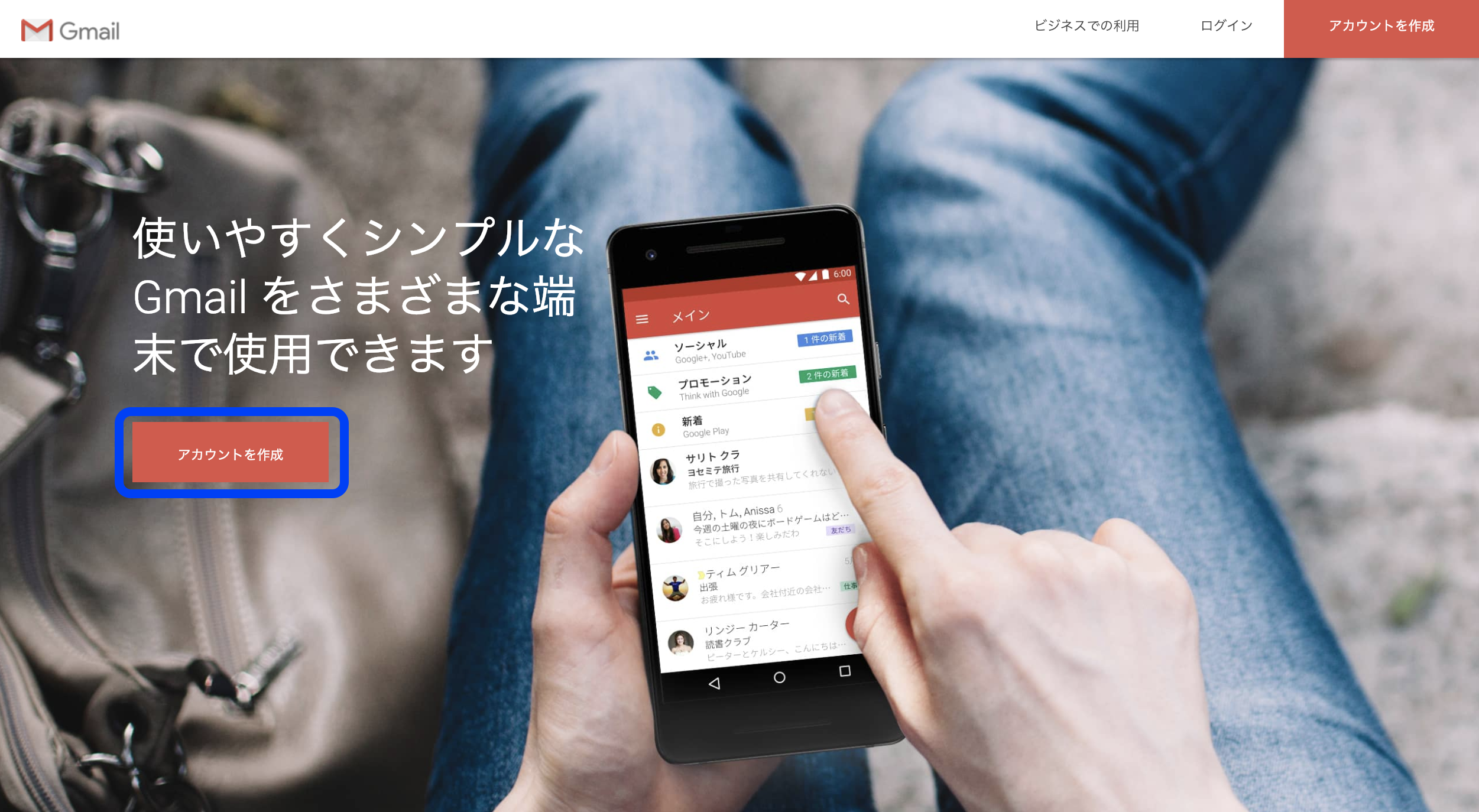
画面が切り替わったら必要事項を記入します。
- 「姓」「名」を入力・・・ここは本名じゃなくても構いません。
- 好きなユーザー名を記入・・・名前や誕生日は推測されやすいのでやめましょう。
- 好きなパスワードを記入・・・こちらもユーザー名と同様に名前や誕生日は出来るだけ避けましょう。
確認の部分は決めたパスワードと同じものを入れてください。
記入が完了したら「次へ」をクリックします。
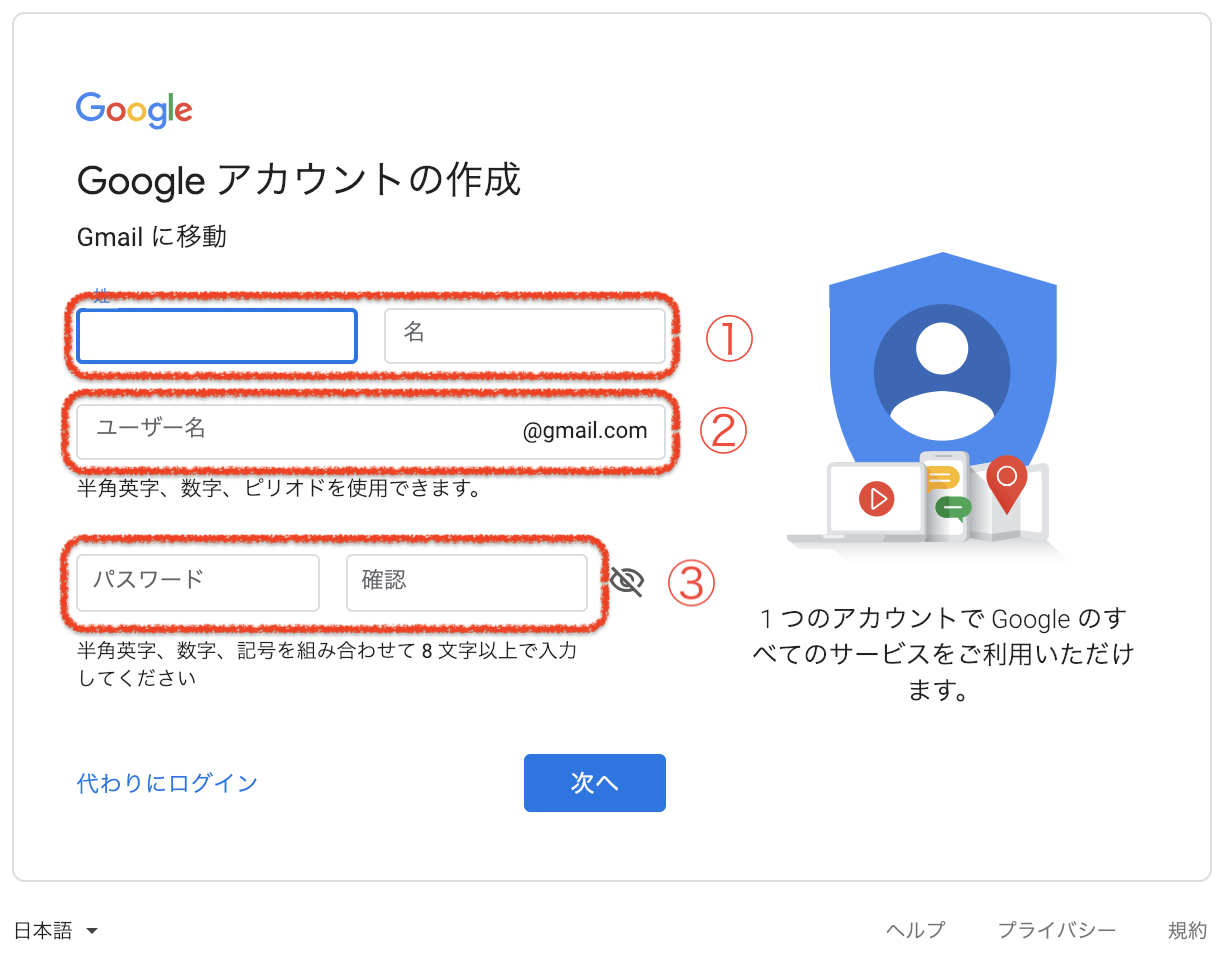
電話番号を記入して「次へ」をクリックします。
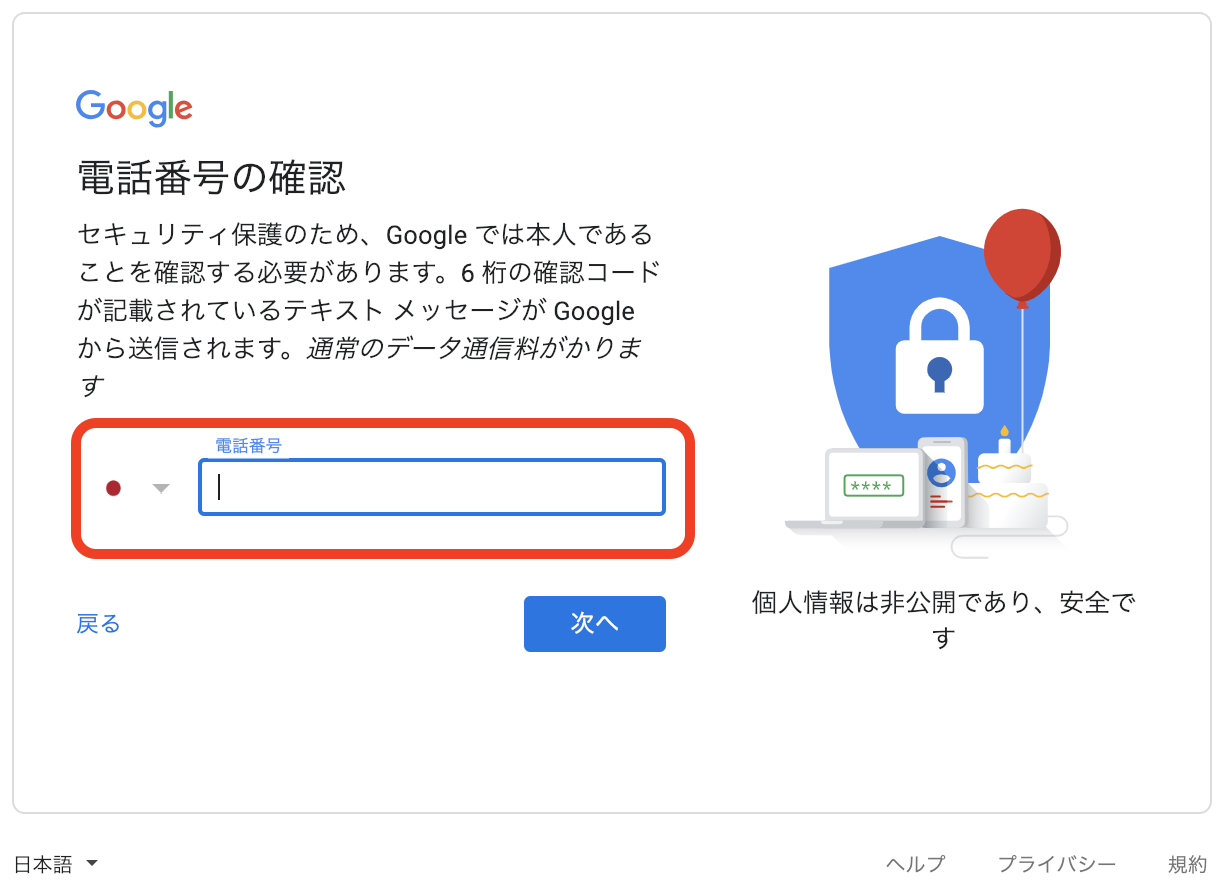
記入した電話番号宛に6桁の確認コードが送られてくるので
ご自身のスマホの番号を記入しましょう。
「確認コード」を記入して「次へ」をクリックします。
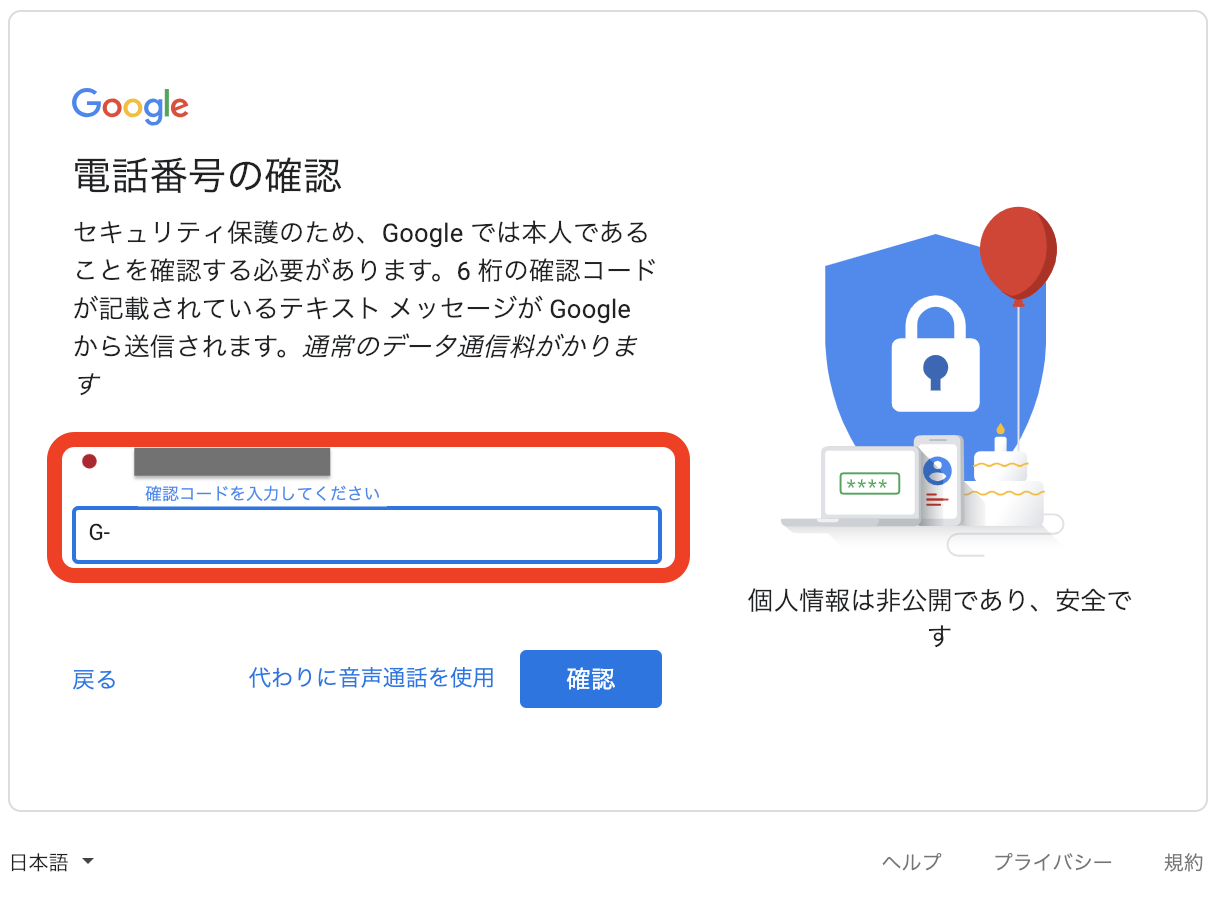
再設定用のメールアドレスは
- 不正なログインがあった時
- パスワードを忘れてしまった時
に役立ちます。
再設定用のメールアドレスがある場合は記入、ない場合は省略で大丈夫です。
複数アドレスを作成した時に一つ再設定用のアドレスを決めておくと良いでしょう。
生年月日と性別を選択して「次へ」をクリックします。
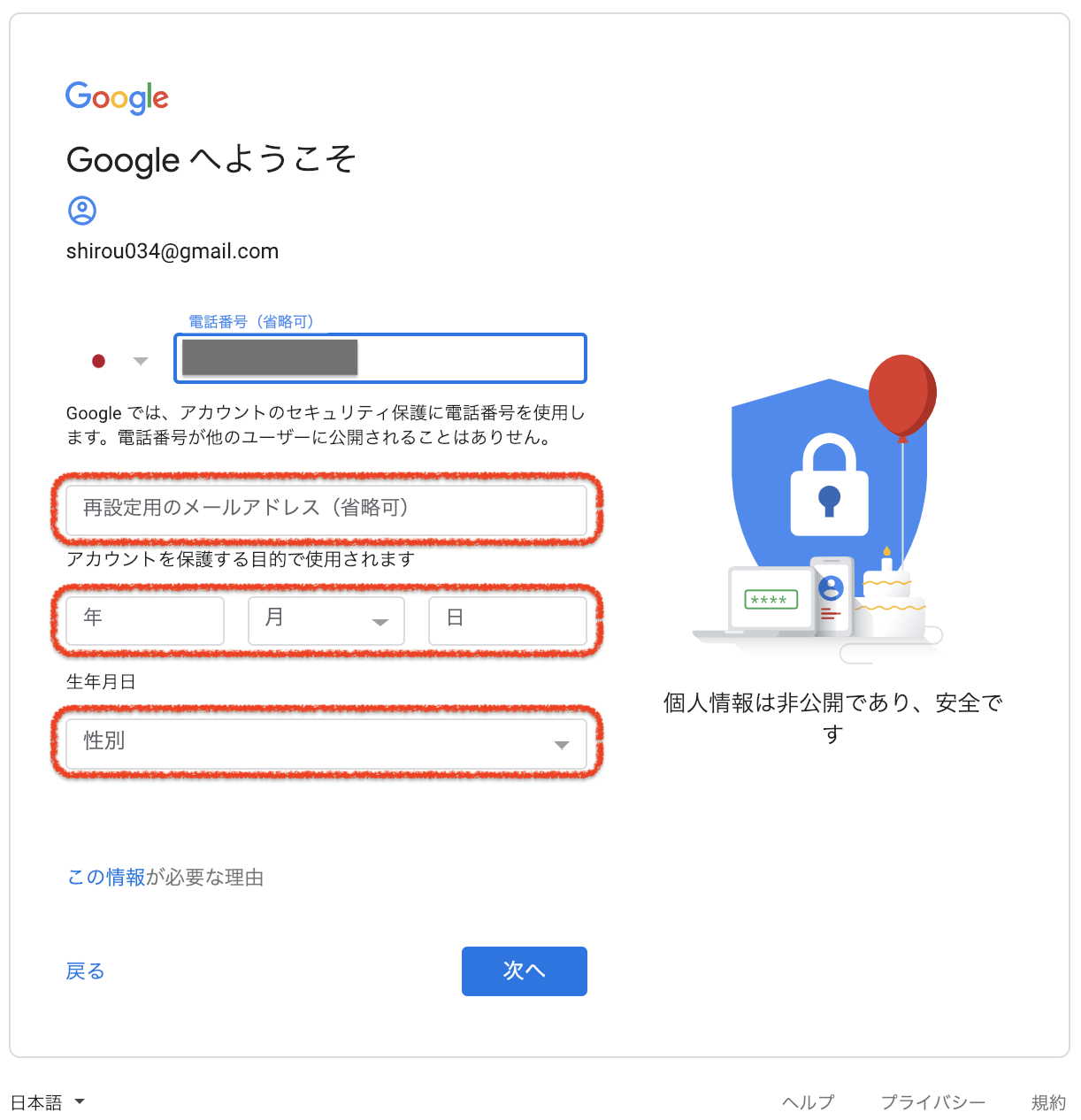
Googleのサービスを利用する場合は「はい、追加します」をクリック。
必要ない場合は「スキップ」で大丈夫です。
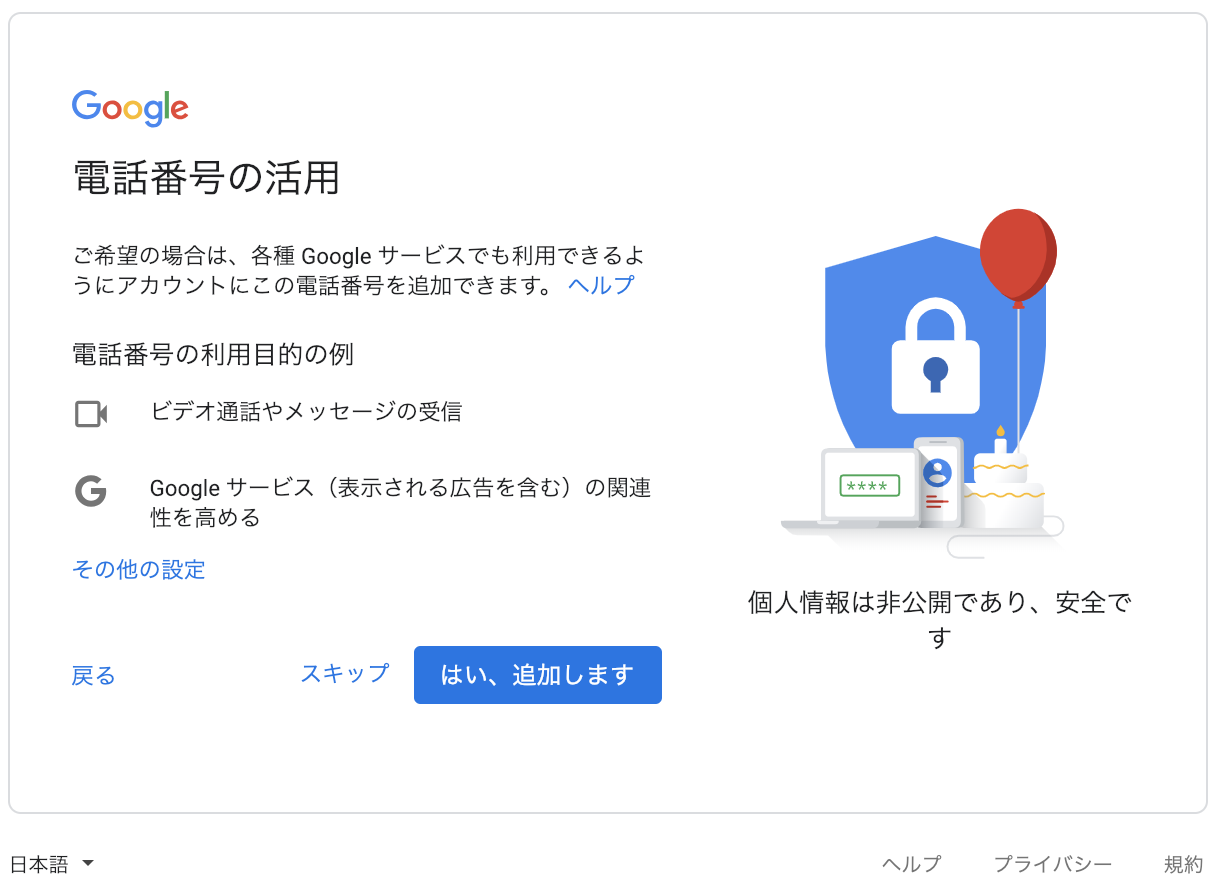
「同意する」をクリックします。
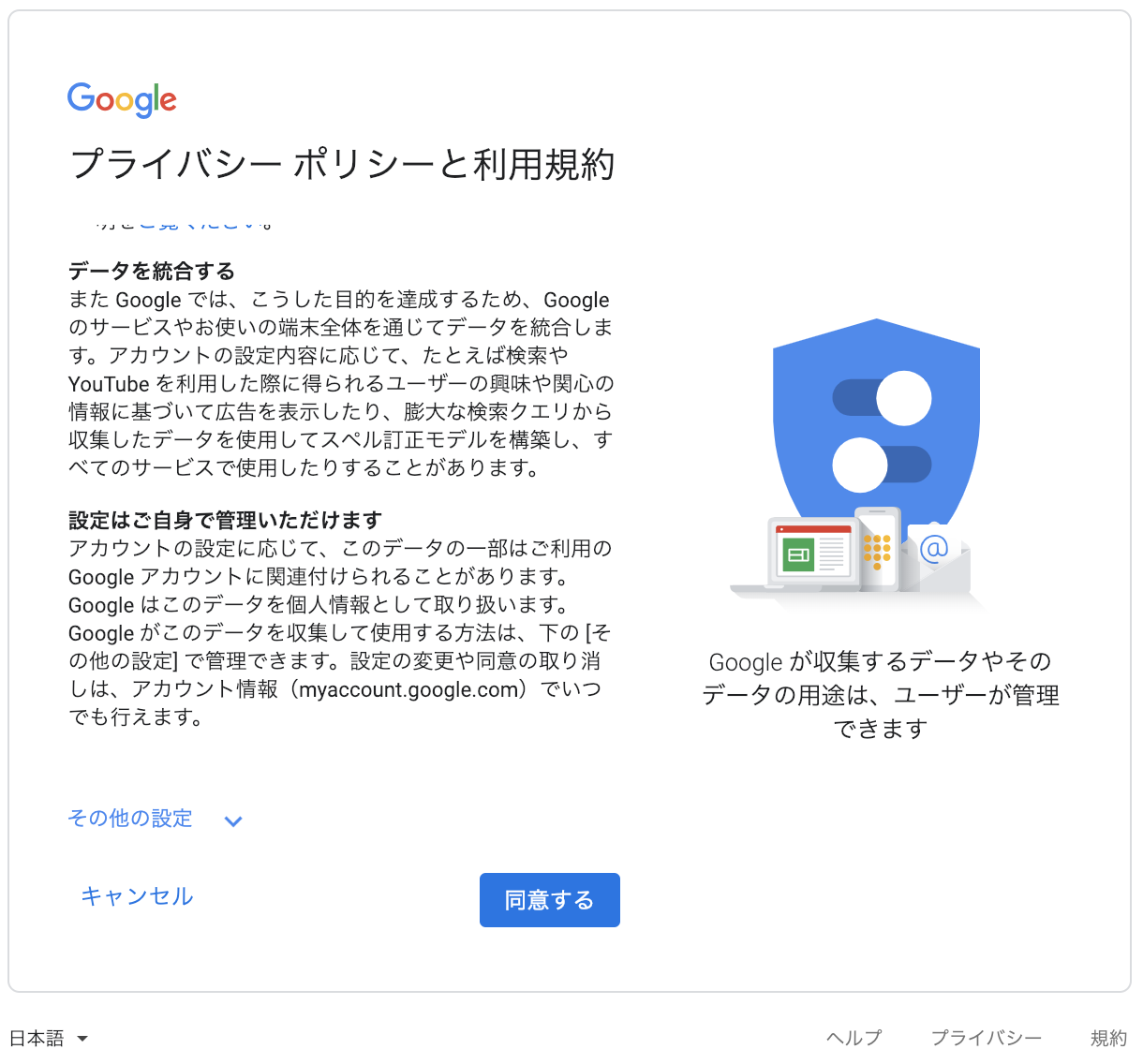
「同意する」をクリックしたら受信トレイに切り替わると思いますが、
切り替わらない場合はGoogleの最初の画面に戻り、「ログイン」をクリック
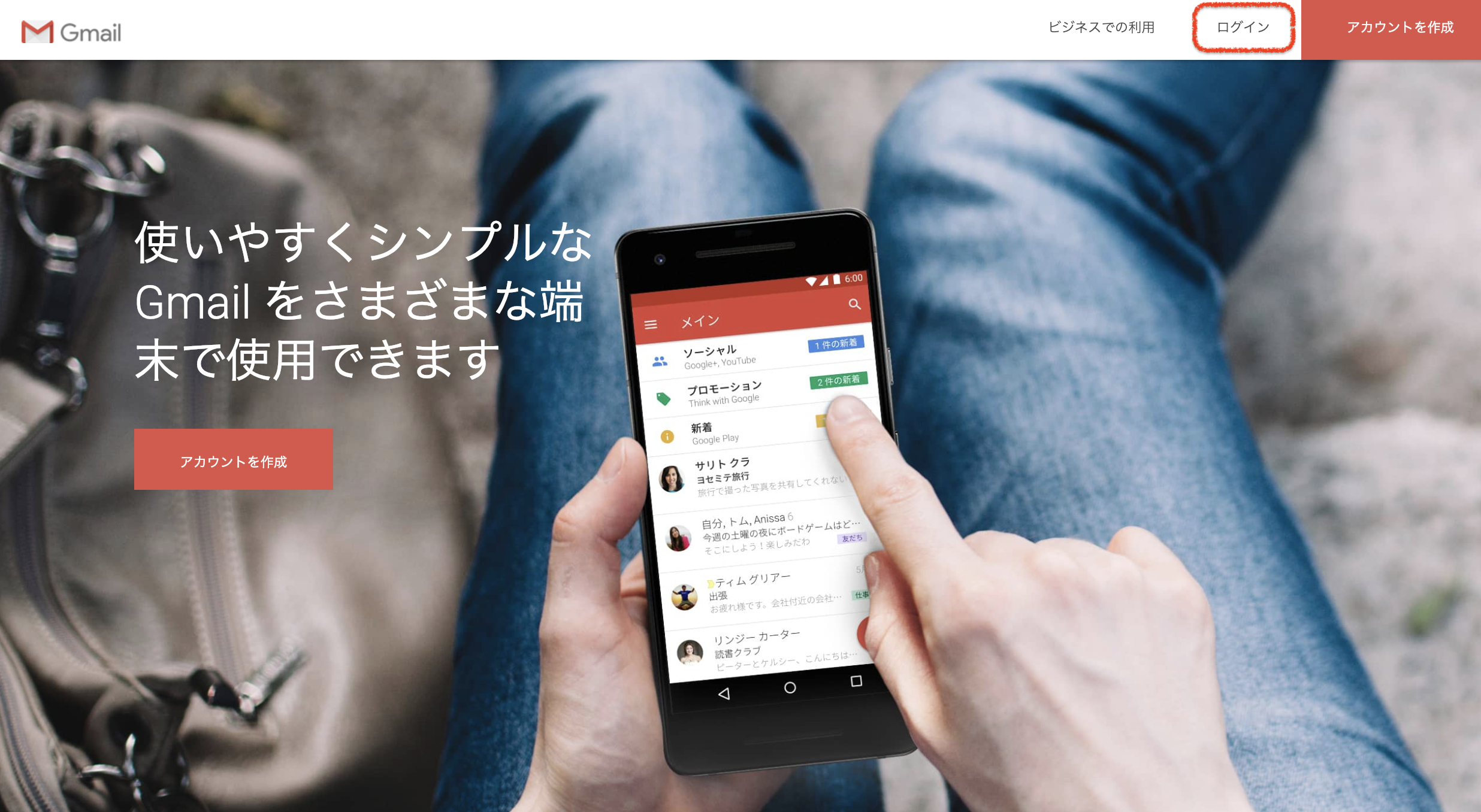
アドレスとパスワードを入れて
Gmailの受信トレイが開いたら完了です。
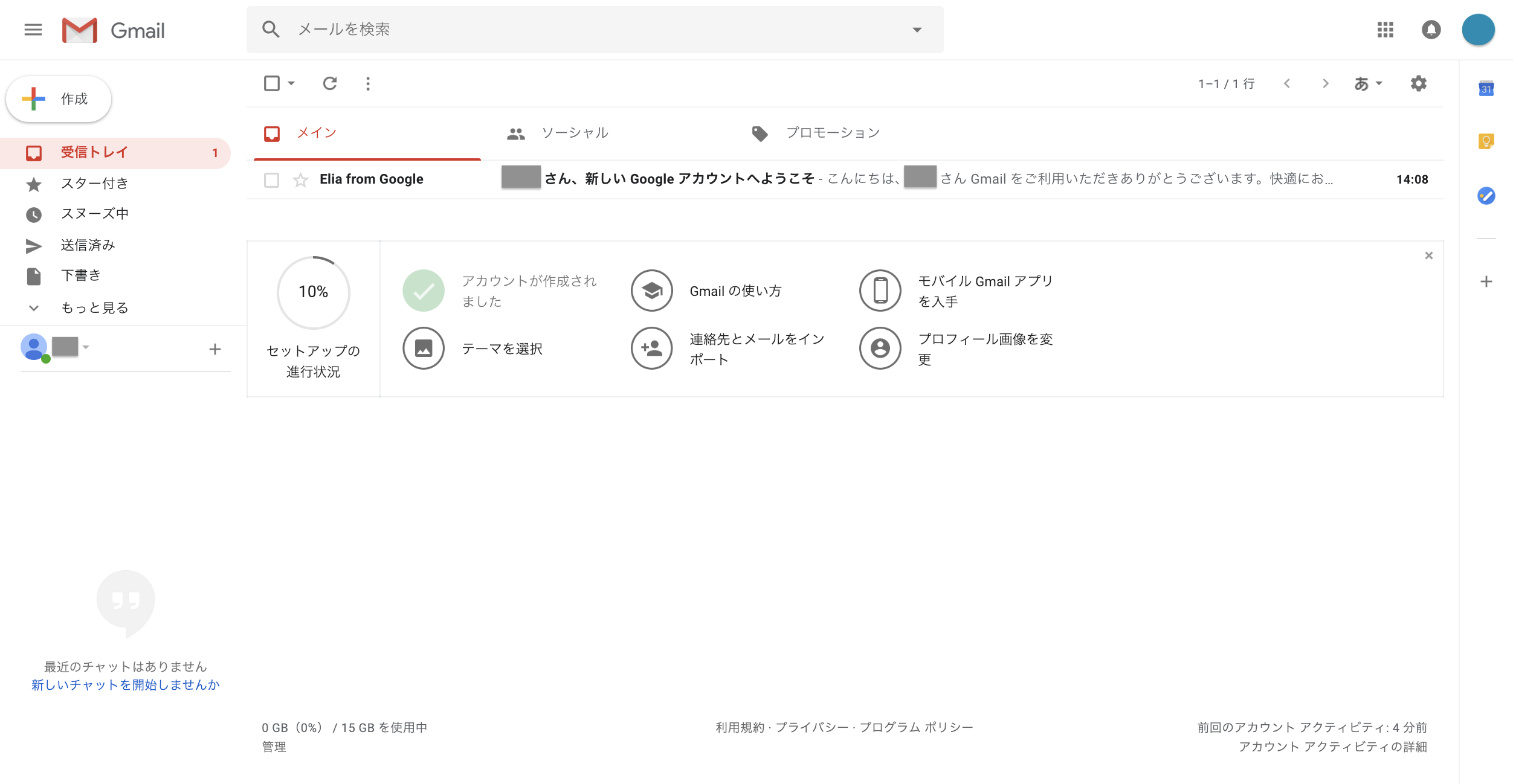
作業は以上です。
お疲れ様でした。
うまくできましたでしょうか?
パスワードは忘れないようにしてくださいね。
またこちらのアプリをスマホに入れておくと便利ですよ。